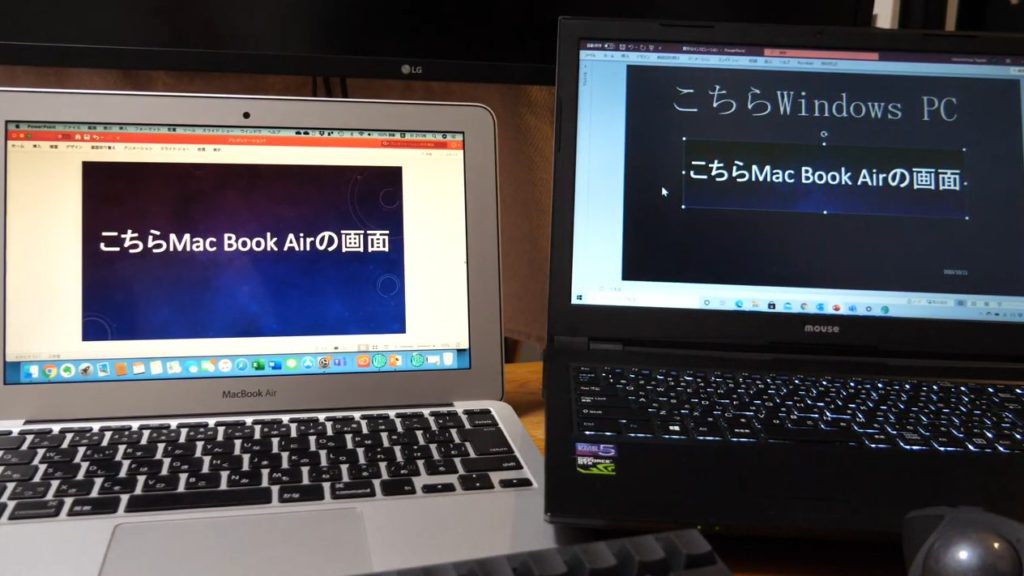
知っている人には大したことないと思いますが、
今日初めて「Logicool Flow」という機能に気づいて感動したのでメモします。
3ヶ月ほど前に購入したトラックボール
3ヶ月ほど前に購入して使っているトラックボール「Logicool MX ERGO」。
お高い買い物でしたが、なぜこれまで使ってこなかったんだろうと、これまでのマウスとは違う便利さに感動しております。
そんな中で、付属のソフトウェアをインストールするのが億劫で使っていなかったのですが、
今日「Logi Options」という付属のソフトウェアをインストールしたところ、、、
Logicool Flowという機能に気づいて、すごく便利で感動したという次第です。
もともとスイッチを切り替えて2台の切り替えは可能(以下写真のボタン)ですが、

そのボタンすらいらないというのがLogicool Flowの世界です。
カーソルを端に持っていくだけで、隣の端末に切り替えられる
感動したので動画に撮りました。
単純に、左のMac book air から右のWindows PCにトラックボールでカーソル移動するだけで切り替わっています。
まあ、MX ERGO中央のボタンを押せば切り替えられる話ではあるんですが・・・カーソル移動だけで切り替えられるという新しい体験に感動したんです。
と、そこで感動が終わるわけではなく、実はさらにすごいことができました、コピペができるという機能です。
さらにはコピペができる。しかも画像まで!
さらに、テキストのコピペができただけではなく、画像もコピペできてしまいました・・・!
こちらも動画に撮ってみました。
こちらは、
1.左のMac book airで画像を切り取り(command + shift + 5 で範囲選択しクリップボードにコピー)、
2.次に右のWindows PCに移動してペースト。
3.更に今度は、右のWindows PCで画像を切り取り(Windows + Shift + s で範囲選択しクリップボードにコピー)、
4.最後は左のMac book air に移動してペースト。
ということをやっています。結構スムーズにコピペができます。
これを実作業で使う機会がどれぐらいあるか・・・は分からないけど、必要な時があればすごく便利な気がしてます。
パワポやワードでのドキュメントを作るときなどでしょうか。